การแก้ไขปัญหาแบบร่วมมือกันโดยใช้ Live Monitor
Live monitor นำเสนอคุณลักษณะ 2 ประการเพื่อให้สามารถร่วมกันแก้ไขปัญหาและดีบักแอปพลิเคชันที่ขับเคลื่อนด้วยแคนวาสและโมเดลได้ใน Power Apps:
- Invite ช่วยให้ผู้สร้างสามารถแบ่งปันเซสชันการตรวจสอบโดยการเชิญสมาชิกคนอื่นภายในองค์กรเดียวกันเข้าร่วมเซสชันการตรวจสอบสดเดียวกัน ตัวอย่างเช่น ผู้สร้างกำลังแก้ไขปัญหาด้านประสิทธิภาพการทำงานด้วย Power Apps สามารถเชิญสมาชิกจากทีมสนับสนุนด้านเทคนิคเพื่อดูเหตุการณ์ทั้งหมดที่ไหลผ่านเซสชันการตรวจสอบสดเพื่อแก้ไขปัญหาพร้อมกันได้
- การเชื่อมต่อผู้ใช้ ช่วยให้ผู้สร้างและทีมสนับสนุนสามารถแชร์ลิงก์กับผู้ใช้เพื่อเปิดแอปที่เผยแพร่ และเชื่อมต่อกับเซสชันการตรวจสอบสดเพื่อให้ทีมสนับสนุนสามารถชมลำดับเหตุการณ์ที่เกิดจากการโต้ตอบของผู้ใช้ได้
เชิญผู้ใช้
ด้วยแอป Canvas และแอปแบบจำลองที่เผยแพร่ ผู้สร้างสามารถแชร์เซสชันการตรวจสอบสดแบบเรียลไทม์กับผู้อื่น เช่น ช่างเทคนิคฝ่ายสนับสนุน เพื่อช่วยตรวจสอบปัญหา เมื่อคุณเชิญผู้ใช้รายอื่นเข้าร่วมเซสชันการตรวจสอบสด คุณสามารถทำงานร่วมกันและดีบักแอปได้อย่างรวดเร็วโดยไม่จำเป็นต้องแชร์หน้าจอของคุณ เมื่อคุณเชิญผู้อื่นให้เข้าร่วมในเซสชัน พวกเขาจะเห็นเหตุการณ์ของแอปเดียวกันในเบราว์เซอร์ของตนเองโดยไม่ต้องเปิดแอปหรือสร้างสถานการณ์เฉพาะที่คุณกำลังแก้ไขข้อบกพร่อง คุณและผู้เข้าร่วมคนอื่น ๆ สามารถเรียกดูดูและตรวจสอบเหตุการณ์ของแอปได้อย่างอิสระ โดยไม่ต้องเหยียบกันหรือส่งการควบคุมไปมาเพื่อระบุปัญหา
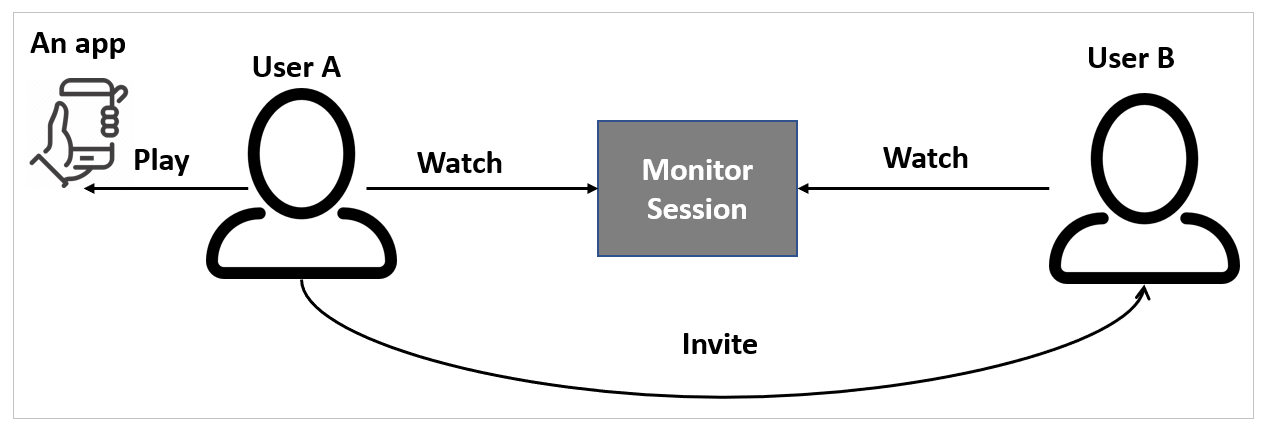
เมื่อใช้คุณลักษณะ เชิญ สำหรับแอปที่เผยแพร่:
- ผู้ใช้ A เล่นแอปที่เผยแพร่จาก Power Apps
- ผู้ใช้ A เชิญผู้ใช้ B เข้าร่วมเซสชันการตรวจสอบสด
- ผู้ใช้ B เข้าร่วมเซสชันการตรวจสอบสดด้วยลิงก์ที่ผู้ใช้ A ส่งมา
- ผู้ใช้ A โต้ตอบกับแอป
- ผู้ใช้ B เฝ้าดูเหตุการณ์ที่เกิดจากการโต้ตอบของผู้ใช้ A กับแอปในหน้าต่างมอนิเตอร์สดของตนเอง
หมายเหตุ
คุณสามารถเชิญผู้ใช้ในองค์กรของคุณเข้าร่วมเซสชันการตรวจสอบสดได้ ผู้ใช้ที่เข้าร่วมเซสชันจะเห็นเหตุการณ์ทั้งหมดที่สร้างโดยแอป รวมถึงข้อมูลใดๆ
การเชิญผู้ใช้ให้ชมเซสชันการตรวจสอบ
เลือก เชิญ จากแถบคำสั่ง
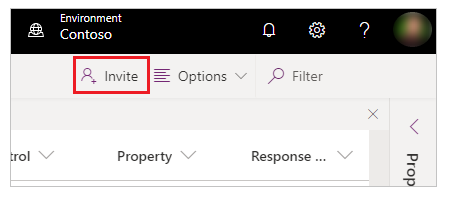
กรอกชื่อผู้ใช้หรือชื่อเล่นของผู้ใช้ที่คุณต้องการเชิญเข้าร่วมเซสชันการตรวจสอบสด Microsoft Entra
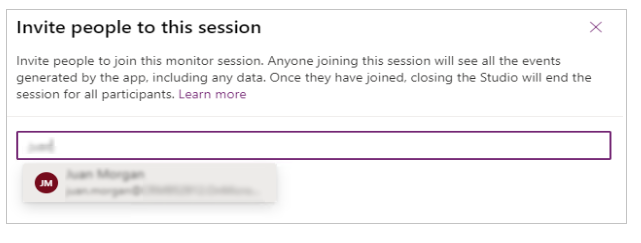
เลือกผู้ใช้ที่คุณต้องการสร้างลิงก์ไปยังเซสชันการตรวจสอบสดปัจจุบัน
หมายเหตุ
ลิงค์นี้ไม่ซ้ำกันสำหรับผู้ใช้แต่ละคน ไม่สามารถแชร์ระหว่างผู้ใช้ ลิงค์จะหมดอายุหลังจาก 60 นาที
เลือกไอคอนลิงก์เพื่อคัดลอกลิงก์เซสชัน จากนั้นส่งไปยังผู้ใช้ที่คุณเชิญเข้าร่วมเซสชัน
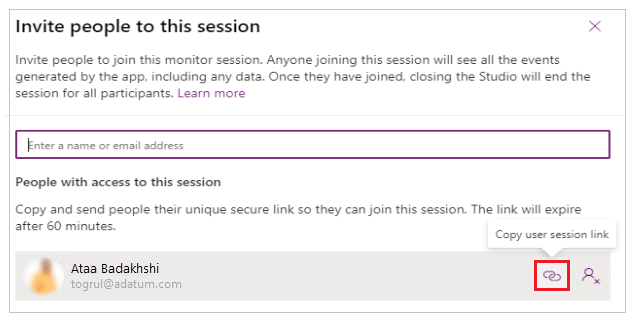
ทำซ้ำขั้นตอนที่ 2 ถึง 4 สำหรับแต่ละผู้ใช้ที่คุณต้องการเชิญ
ผู้ใช้ที่ได้รับลิงก์สามารถใช้เพื่อเปิด Live monitor และเชื่อมต่อกับเซสชัน Live monitor ของคุณได้
เชื่อมต่อผู้ใช้
ด้วย เชื่อมต่อผู้ใช้ ผู้สร้างสามารถให้ผู้ใช้เปิดแคนวาสที่เผยแพร่หรือแอปที่ขับเคลื่อนด้วยโมเดลและเชื่อมต่อโดยใช้เซสชันการตรวจสอบ คุณสามารถดูลำดับเหตุการณ์ที่ผู้ใช้สร้างขึ้นในขณะที่โต้ตอบกับแอปและช่วยในการตรวจสอบปัญหา
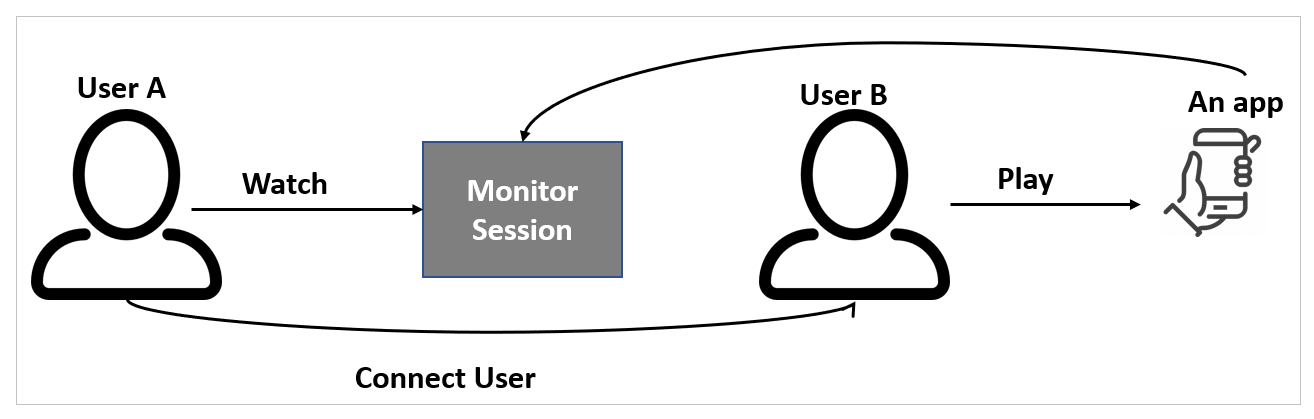
หมายเหตุ
- ด้วย Connect user ผู้สร้างและทีมสนับสนุนจะแชร์ลิงก์กับผู้ใช้เพื่อเปิดแอปที่เผยแพร่และเชื่อมต่อกับเซสชันการตรวจสอบแบบสด เพื่อให้ทีมสนับสนุนสามารถชมลำดับเหตุการณ์ที่เกิดจากการโต้ตอบของผู้ใช้กับแอปได้
- ผู้ใช้ที่เชื่อมต่อ ต้องการให้แอปได้รับการเผยแพร่ด้วย Power Apps เวอร์ชัน 3.20042 หรือใหม่กว่าสำหรับแอปแคนวาสและเวอร์ชันไคลเอนต์ 1.4.5973-2307.2 หรือใหม่กว่าสำหรับแอปที่ใช้โมเดล เพื่อให้คุณลักษณะนี้พร้อมใช้งานในรุ่นก่อนหน้าของแอปพื้นที่ทำงาน ให้เผยแพร่แอปอีกครั้ง
เมื่อใช้คุณลักษณะ เชื่อมต่อผู้ใช้ สำหรับแอปที่เผยแพร่:
- ผู้ใช้ A เลือกแอปที่จะตรวจสอบและเปิดการตรวจสอบสด
- ผู้ใช้ A เลือก เชื่อมต่อผู้ใช้ และแชร์ลิงก์เซสชันที่สร้างขึ้นกับผู้ใช้ B
- ผู้ใช้ B เล่นแอปพื้นที่ทำงานที่เผยแพร่โดยเลือกลิงก์ที่แชร์โดยผู้ใช้ A
- ผู้ใช้ A เฝ้าดูเซสชันที่ถูกตรวจสอบขณะที่ผู้ใช้ B โต้ตอบกับแอป
เพื่อเชื่อมต่อผู้ใช้กับเซสชันการตรวจสอบ
เลือก เชื่อมต่อผู้ใช้
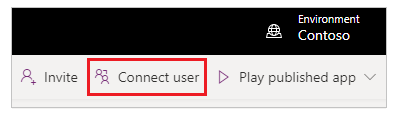
ค้นหาและเลือกผู้ใช้ที่คุณต้องการเชื่อมต่อ
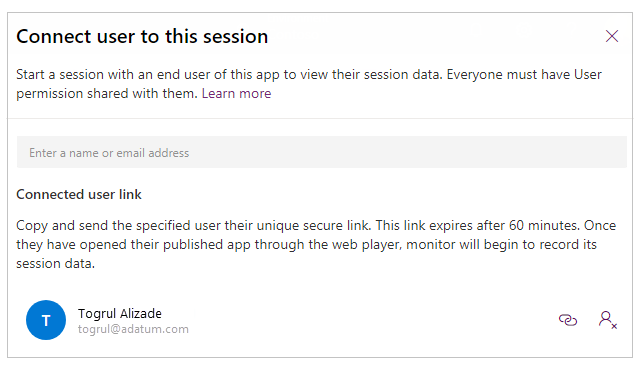
คัดลอกลิงค์และแชร์กับผู้ใช้เพื่อให้พวกเขาเล่นแอปได้
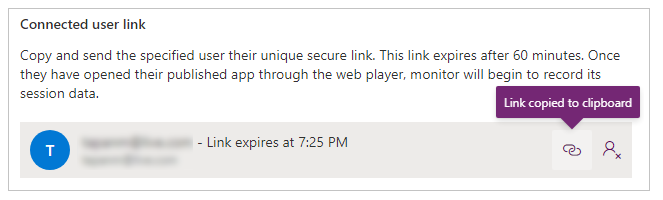
หลังจากที่คุณแชร์ลิงก์ ผู้ใช้จะเลือกเพื่อเปิดแอปและได้รับแจ้งว่ากำลังเข้าร่วมเซสชันการตรวจสอบ สามารถใช้ลิงก์เดียวกันเพื่อเปิดแอปในเซสชันที่ได้รับการตรวจสอบบน Power Apps มือถือ
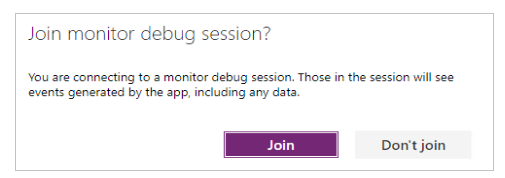
ตอนนี้ผู้ใช้สามารถโต้ตอบกับแอปได้ และการตรวจสอบสดจะแสดงเหตุการณ์สำหรับการโต้ตอบนี้
ขั้นตอนถัดไป
ดูเพิ่มเติม
แก้ไขปัญหาแบบฟอร์มในแอปที่ขับเคลื่อนด้วยโมเดล
การดีบักแอปแคนวาสด้วย Live Monitor
การดีบักแอปที่ขับเคลื่อนด้วยโมเดลด้วย Live Monitor